
时间:2020-06-28 19:15:11 来源:www.win10xitong.com 作者:win10
要是你在用系统的时候遇到了Win10系统隐藏文件怎么找出来的情况你会怎么办呢?推测还会有一些网友也会遇到同样的问题,那么这个Win10系统隐藏文件怎么找出来问题该如何才能处理呢?方法肯定是有的,我们可以参考这样的方法:1、双击“此电脑”,进入此电脑文件夹2、随后,双击“C盘”,进入系统盘文件夹就很快的能够处理好这个问题了。接下来,我们就和小编共同来一步一步看看Win10系统隐藏文件怎么找出来的具体处理手法。

1、双击“此电脑”,进入此电脑文件夹
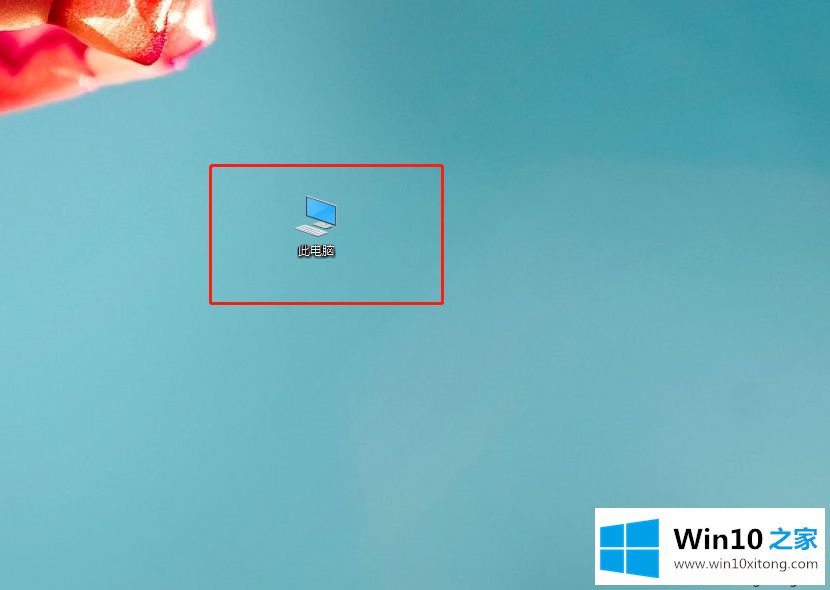
2、随后,双击“C盘”,进入系统盘文件夹
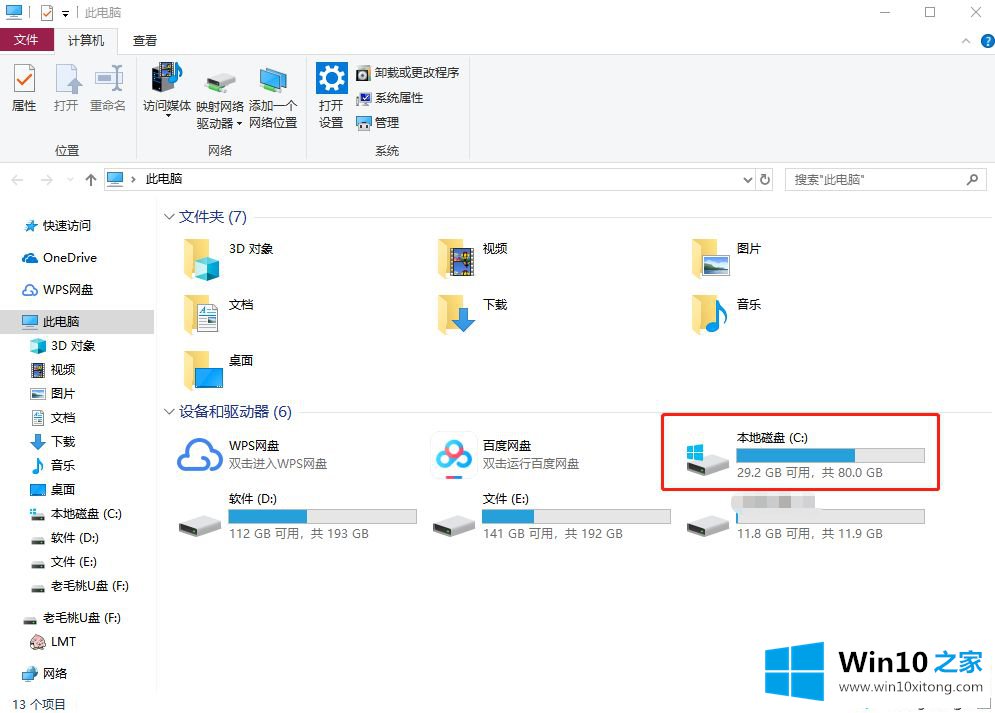
3、在C盘页面中,切换至“查看”选项卡,勾选“隐藏的项目”
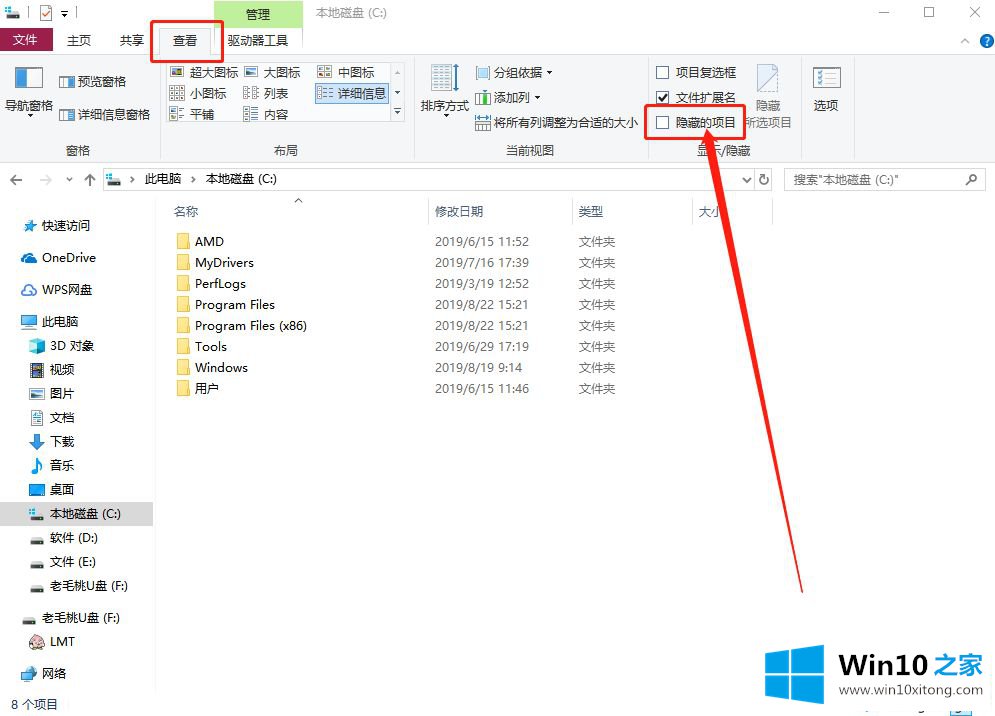
4、随后,页面中即可看见淡颜色的隐藏文件
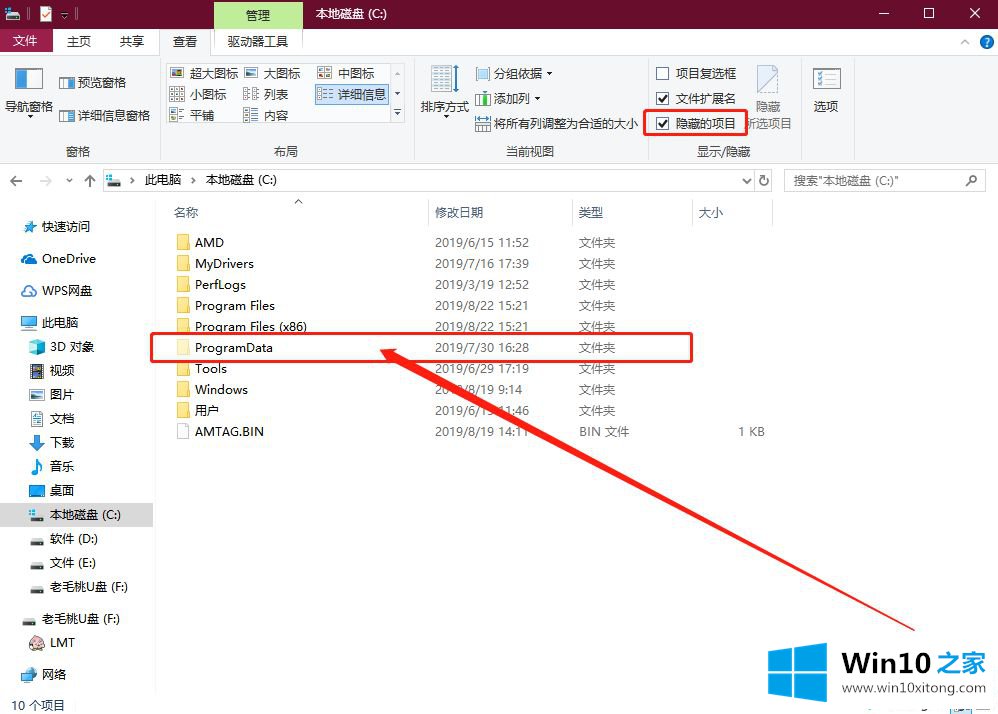
Win10系统查看隐藏文件的操作步骤分享到这里了,简单又实用的方法,有需要小伙伴的可以来体验一下。
以上内容就是告诉了大家Win10系统隐藏文件怎么找出来的具体处理手法,方法确实简单吧,要是你还是没有解决这个问题,可以多参考一下上面的内容,或者给本站留言,谢谢大家的支持。